Полная пошаговая инструкция. Установка Debian в VirualBox. 1.Как скачать Debian
- Информация о материале
- Категория: Linux
- Опубликовано: 09.01.2020, 14:44
- Автор: HelpDesk
- Просмотров: 948

Установка операционной системы Debian на виртуальную машину дает возможность ее использования в качестве дополнительной (к основной) ОС компьютера.
Зайдите на главную страницу Debian. Для принятия решения о выборе версии операционной системы ознакомьтесь с размещенной на сайте информацией. Перейдите по ссылке «ISO-образы CD/USB».
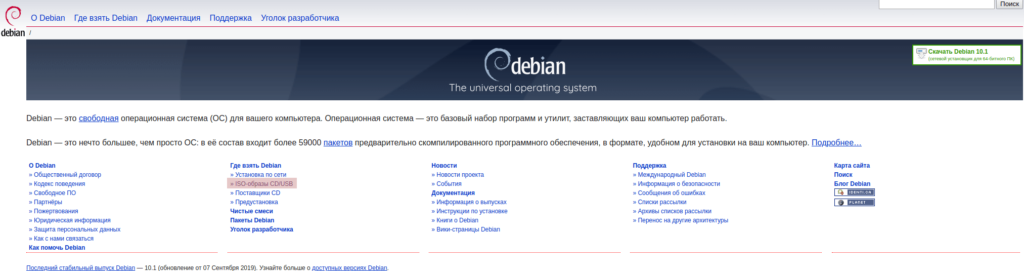
Выберите способ загрузки образа операционной системы. Предпочтительный, наиболее универсальный вариант: «Загрузить образы CD/DVD, используя BitTorrent»

Выберите версию для CD или DVD:
Для ПК с 64-битными процессорами: amd64.
Для старых 32-разрядных систем: i386.
Рассматриваю на примере CD-версии для amd64.

Выберите стабильную версию Debian с Xfce. Загрузите файл ISO-образа и переместите его в удобное место на жестком диске или SSD компьютера.
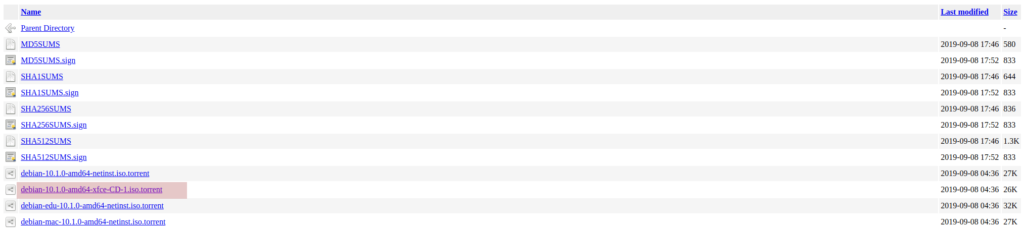
Полная пошаговая инструкция. Установка Debian в VirualBox. 2.Создание виртуальной машины
Полная пошаговая инструкция. Установка Debian в VirualBox. 3.Настройки виртуальной машины
Полная пошаговая инструкция. Установка Debian в VirualBox. 4.Подготовка к установке Debian
Полная пошаговая инструкция. Установка Debian в VirualBox. 6.Время и Разметка диска
Полная пошаговая инструкция. Установка Debian в VirualBox. 7.Установка системы
Полная пошаговая инструкция. Установка Debian в VirualBox. 8.Выбор интерфейса рабочего стола
Полная пошаговая инструкция. Установка Debian в VirualBox. 9.Установка загрузчика
Полная пошаговая инструкция. Установка Debian в VirualBox. 10.Работа с Debian
